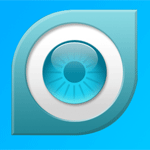 |
NOD32 Antivirus เป็นโปรแกรมป้องกันไวรัสยอดนิยมอีกโปรแกรมหนึ่ง ใช้งานง่าย อ่านแล้วดูรู้เรื่อง ติดตั้งง่าย ติดตั้งแล้วไม่ทำให้เครื่องช้า ในรุ่นปัจจุบันได้ปรับปรุงเป็นภาษาไทยมาเรียบร้อยแล้วด้วย ทำให้ยิ่งน่าใช้เข้าไปอีก แต่ปัญหาอย่างหนึ่งของผู้ใช้ คือ อัพเดทนาน ถ้าเป็นคอมพิวเตอร์เครื่องเดียวหรือเน็ตแรงๆก็คงไม่เป็นไร แต่ถ้าเป็นองค์กรที่มีคอมพิวเตอร์จำนวนมาก การอัพเดทผ่านเน็ตที่มีอยู่จำกัด(หรือแผนกที่ห้ามใช้เน็ต)ก็เป็นงานหนักของผู้ดูแลระบบมิใช่น้อย ผู้ดูแลระบบคงนึกภาพออกในกรณีที่คอมพิวเตอร์ร้อยเครื่องทำการอัพเดทแอนตี้ไวรัสพร้อมๆกัน จะเหมือนกับว่าอินเตอร์เน็ตขององค์กรเป็นอัมพาทไปครึ่งวัน ทาง NOD32 เขาก็ได้เตรียมช่องทางไว้สำหรับปัญหานี้อยู่แล้ว จึงได้ทำระบบ Offline Update มาให้ สำหรับเครื่องที่ไม่มีอินเตอร์เน็ตก็สามารถ copy ไฟล์ Offline Update จากที่อื่น ใส่ใน USB Flash Drive แล้วเอามาติดตั้ง หรือ เซิฟเวอร์ในองค์กรก็สามารถตั้งแชร์ไดรฟ์เอาไว้ให้คอมพิวเตอร์ตัวลูกสามารถเข้ามาเรียกใช้ไฟล์ Offline Update ได้เองโดยอัตโนมัติเพียงแค่นี้ ก็ลดภาระได้มากแล้ว |
1. ถ้ายังไม่มีโปรแกรม ก็ต้องไปดาวน์โหลดมาก่อนครับ จากไหนก็ได้ คล้ายๆกันหมด
ถ้ายังไม่มี ก็ลองดาวน์โหลดจากตรงนี้ก็ได้
ESET NOD32 Antivirus 4.2.71.2 En 32 bits
ESET NOD32 Antivirus 4.2.71.2 En 64 bits
ESET NOD32 Antivirus 4.2.71.2 Thai 32 bits
ESET NOD32 Antivirus 4.2.71.2 Thai 64 bits
ESET NOD32 Antivirus 5.2.9.1 32 bits
ESET NOD32 Antivirus 5.2.9.1 64 bits
ESET NOD32 Antivirus 5.2.15.1 Thai 64 bits
ESET NOD32 Antivirus 5.2.15.1 Thai 32 bits
ESET NOD32 Antivirus 6.0.316.1 Thai 64 bits
ESET NOD32 Antivirus 6.0.316.1 Thai 32 bits
ESET NOD32 Antivirus 7.0.317.4 Thai 64 bits
ESET NOD32 Antivirus 7.0.317.4 Thai 32 bits
ESET NOD32 Antivirus 8.0.304.2 Thai 64 bits
ESET NOD32 Antivirus 8.0.304.2 Thai 32 bits
เวลาดาวน์โหลดก็ดูปุ่มให้ดีๆนะครับ ปุ่มหลอกโฆษณามันเยอะ
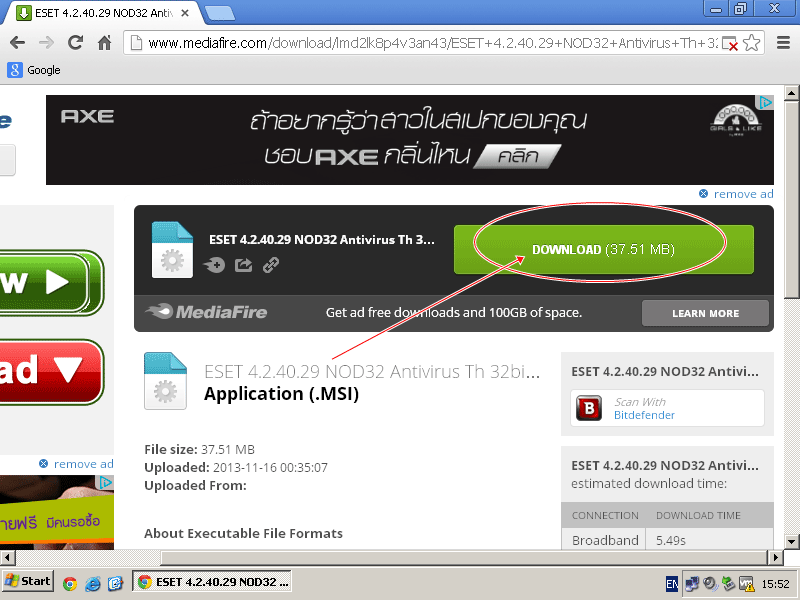
2. แล้วก็ติดตั้งให้เรียบร้อยนะครับ ติดตั้งไม่ยุ่งยากครับ
ผมเหมาว่าทุกคนติดตั้งเป็นนะครับ ไม่งั้นต้องอธิบายอีกพักใหญ่ แล้วบทความนี้ก็จะกลายเป็นบทความสอนการติดตั้งโปรแกรมไปซะงั้น
3. หลังจากที่ติดตั้งเรียบร้อยแล้ว ที่ system tray มุมขวาล่างจะมีสัญลักษณ์ลูกตาของ nod32 ปรากฏอยู่
เมื่อนำเม้าท์เลื่อนไปหา มันจะบอกให้เรารู้ว่า Virus signature ที่มีอยู่เป็นของวันที่เท่าไร ซึ่งในที่นี้จะเห็นว่าเป็นของวันที่ 12/01/2011
ซึ่งเราจะมาทำการ Offline Update กัน
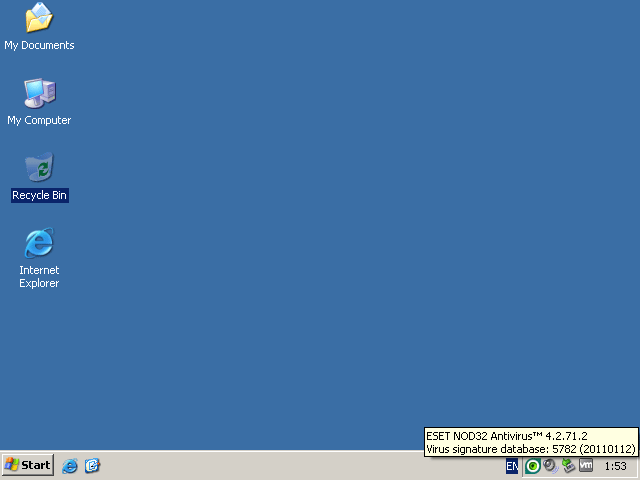
4. ให้เราเตรียมไฟล์ของ NOD32 Offline Update ไว้ในโฟลเดอร์แยกต่างหากไว้ให้เรียบร้อยก่อนนะครับ
4.1. ถ้าใช้งานเน็ตเวิร์คขององค์กรอยู่แล้วก็อาจจะถาม admin ว่าไฟล์อยู่ที่ไหน แต่ถ้าใช้งานส่วนตัวอยู่ที่บ้านก็อาจจะต้องไปเอามาหรือดาวน์โหลดมา
4.2. ผมขอแจ้งไว้ก่อนว่า ไฟล์ที่ใช้ทำ Offline Update ของ NOD32 version 3 กับ version 4 เป็นตัวเดียวกันนะครับ ใช้แทนกันได้
4.3. สำหรับในตัวอย่างนี้ กำหนดให้อยู่ที่ C:\NOD32 Offline Update
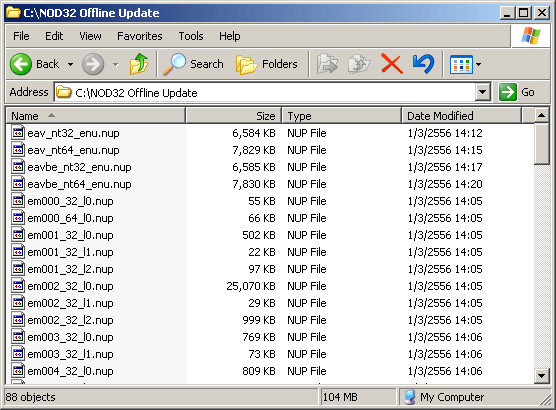
5. เรียกโปรแกรมขึ้นมา จะเรียกผ่านเมนูก็ได้ หรือจะคลิกที่สัญลักษณ์ลูกตาก็ได้ มีผลเหมือนกัน
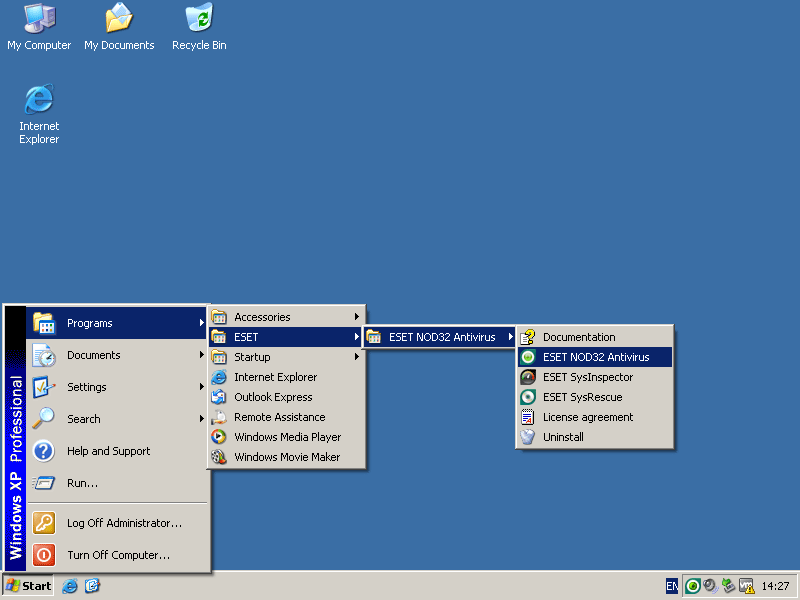
6. ถ้าภาพบนหน้าจอไม่เหมือนในตัวอย่างไม่ต้องแปลกใจครับ แล้วแต่เวอร์ชั่น แล้วแต่การใช้งาน ยังไม่ต้องสนใจในตอนนี้
ให้ลองดูในหัวข้อ "Remain trial period" จะบอกว่าเครื่องของเรายังสามารถใช้งานได้อีกกี่วัน
ถ้าขึ้นเป็นสีแดงบอกว่า 0 วัน หรือ Expire ก็ซวยแล้ว วิธีแก้ต้องคุยกันหลังไมค์
ตอนนี้ ให้คลิกที่เมนู Setup ทางซ้ายมือ
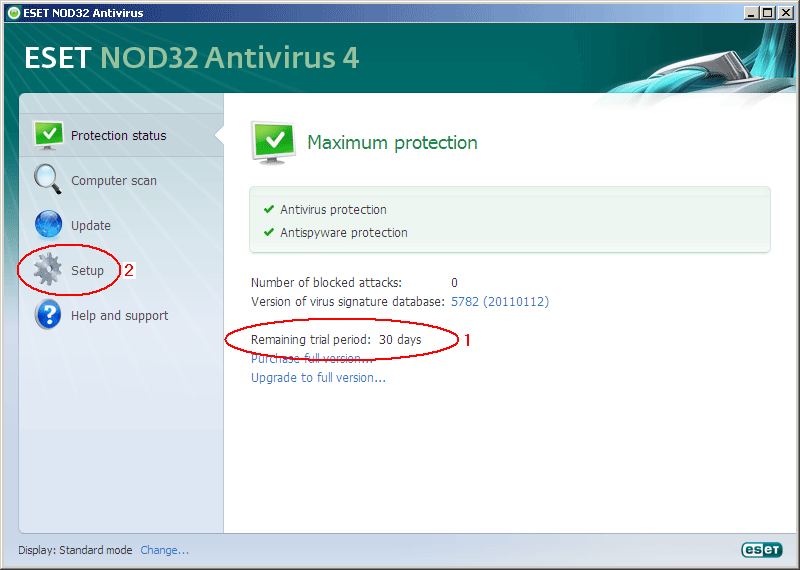
7. ถ้าบนหน้าจอมีหัวข้อ Toggle Advanced mode แสดงว่าคุณอยู่ในหน้าจอการใช้งานอย่างง่าย ซึ่งทำอะไรไม่ค่อยได้มาก
ให้เปลี่ยนเป็นหน้าจอการใช้งานอย่างยาก ซึ่งจะมีลูกเล่นให้ใช้งานได้มากกว่า โดยการคลิกไปที่ตัวอักษร Toggle Advanced Mode นี่แหล่ะครับ
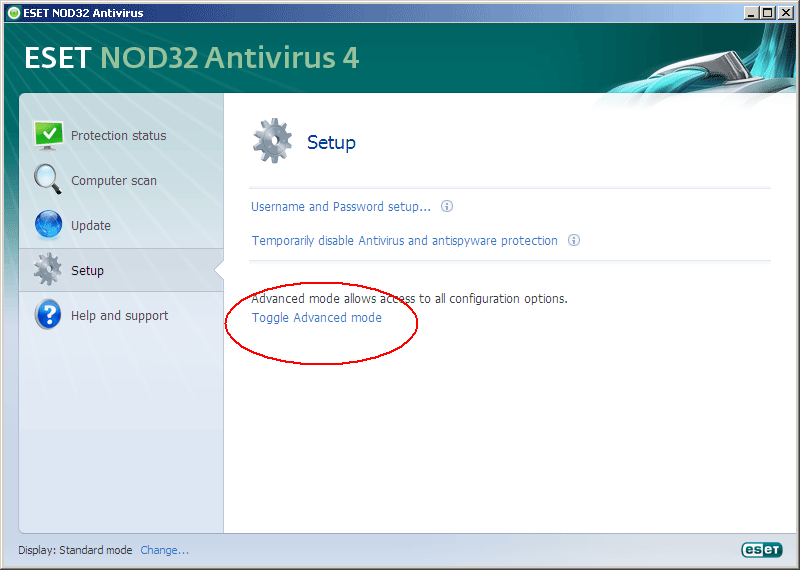
8. มันจะถามขึ้นมาทำอะไรก็ไม่รู้ ไม่เห็นจะมีอันตรายอะไรซักหน่อย เราก็ตอบ "Yes" ไปเลยครับ

9. เรามาอยู่ในหน้าจอการใช้งานอย่างยาก(Advanced Mode)แล้วนะครับ
ห้เราคลิกเข้าไปที่ "Enter entire advanced setup tree..." (หรือกดกดปุ่ม F5 ก็ได้)
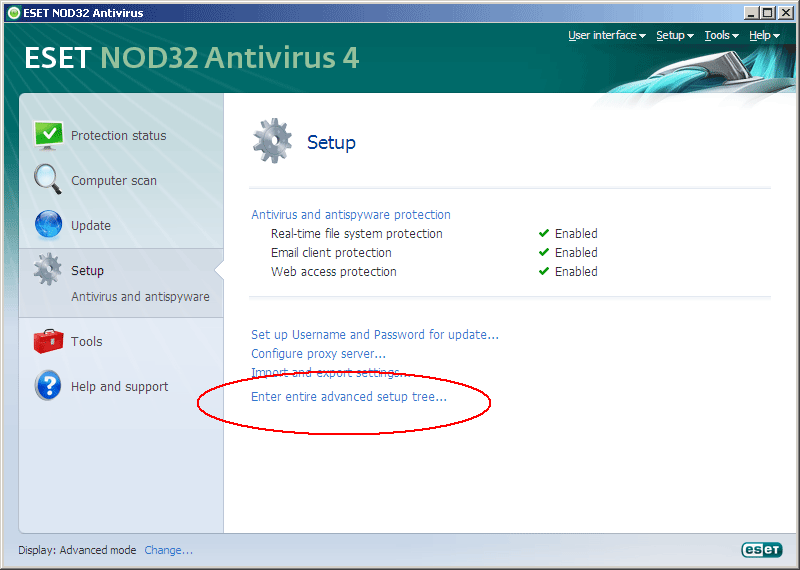
10. ในหน้าจอ Setup นี้ ทางซ้ายให้คลิกที่หัวข้อ Update แล้วทางขวาให้คลิกปุ่ม Edit
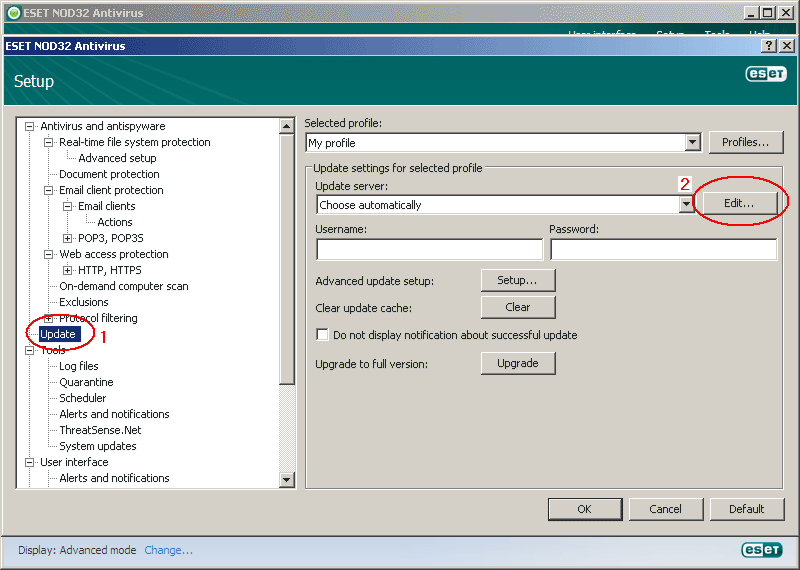
11. จะมีหน้าจอ "Update server list" โผล่ขึ้นมา ให้เอาตำแหน่งที่เก็บไฟล์ NOD32 Offline Update (ในข้อ 4) ใส่เข้าไปในช่อง "Update servers:"
แล้วคลิกที่ปุ่ม Add
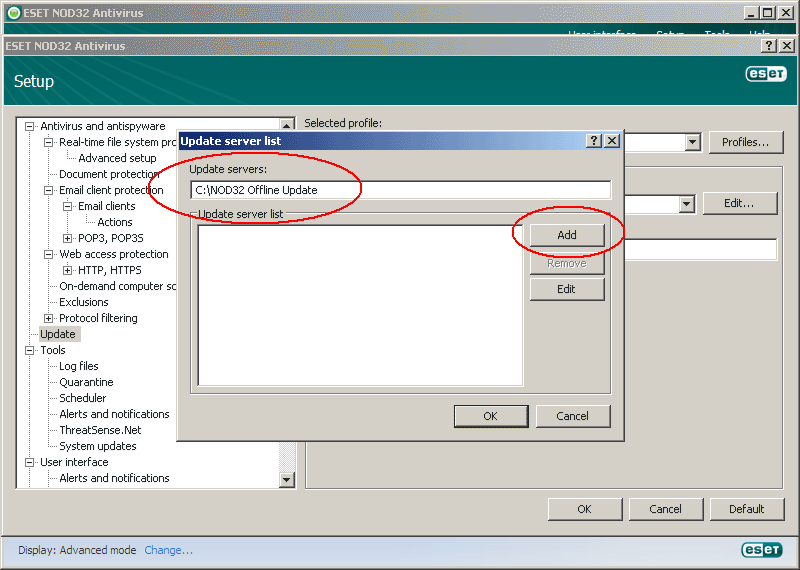
12. ตำแหน่งที่เก็บไฟล์ NOD32 Offline Update ของเราก็จะเข้าไปอยู่ในรายการ ถ้าใครใส่ผิดก็ Remove แล้ว Add ใหม่ก็ได้
ส่วนเรื่องการ Edit ผมใช้แล้วรู้สึกว่าทำมาไม่ค่อยสะดวกซักเท่าไร
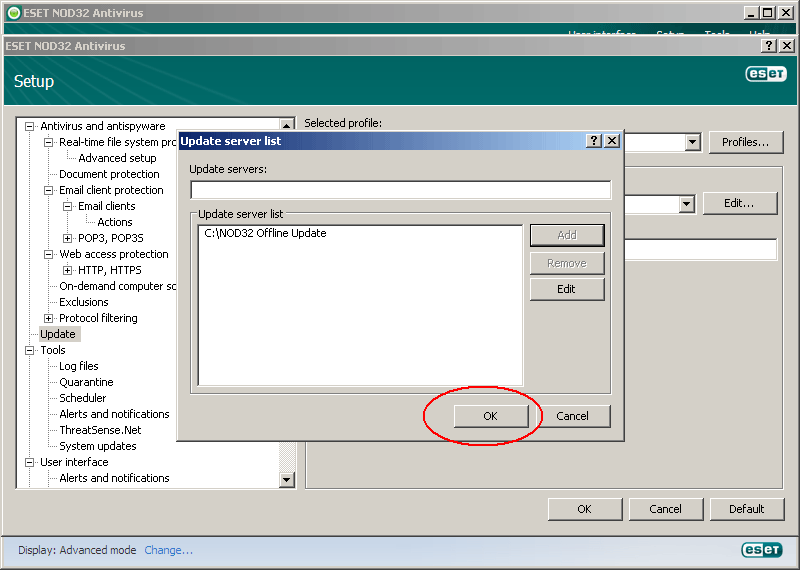
13. ในช่อง "Update server:" ควรจะแสดงตำแหน่งที่เก็บไฟล์ NOD32 Offline Update ที่เราเพิ่งใส่ไปใหม่นะครับ แต่ถ้ามันไปแสดงอะไรอย่างอื่น ก็ให้แก้คลิกที่ลูกศรแล้วแก้ให้ถูกต้องนะครับ แล้วค่อยคลิกปุ่ม OK
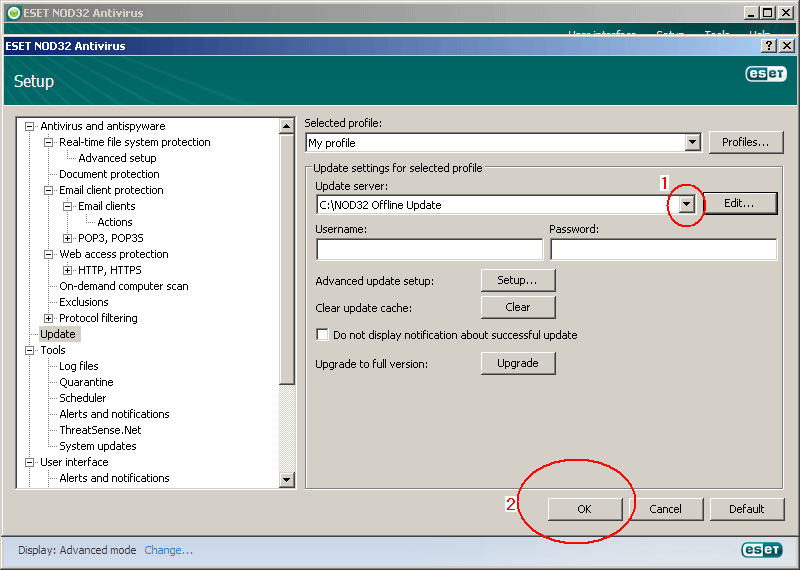
14. กลับมาหน้าเดียวกับข้อ 9 นะครับ แต่คราวนี้ให้คลิกที่หัวข้อ "Update"
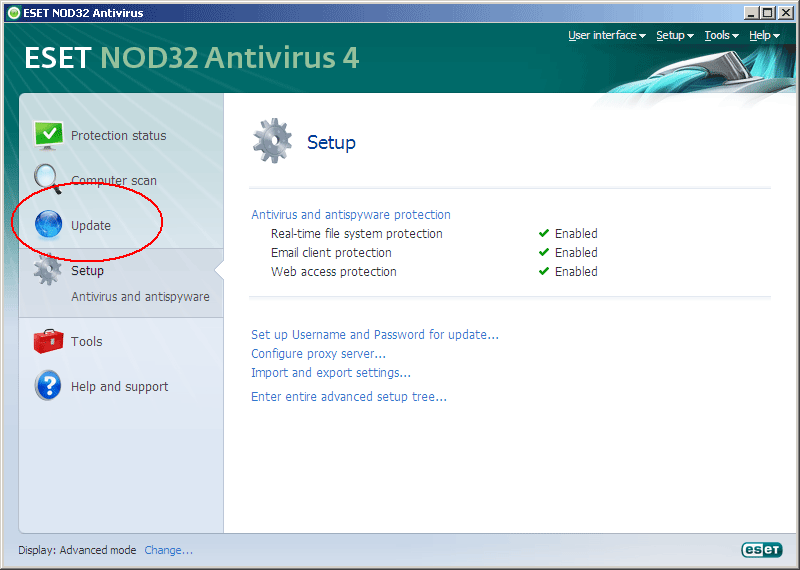
15. แล้วก็คลิกที่ "Update virus signature database"
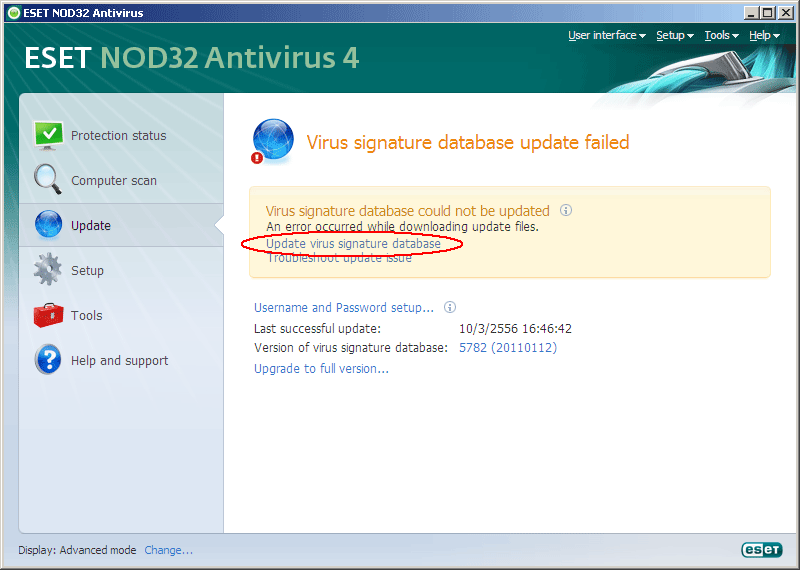
16. แล้วก็รอครับ จะเร็วหรือจะช้าก็ขึ้นอยู่กับความแรงของคอมพิวเตอร์และความแรงของเน็ต
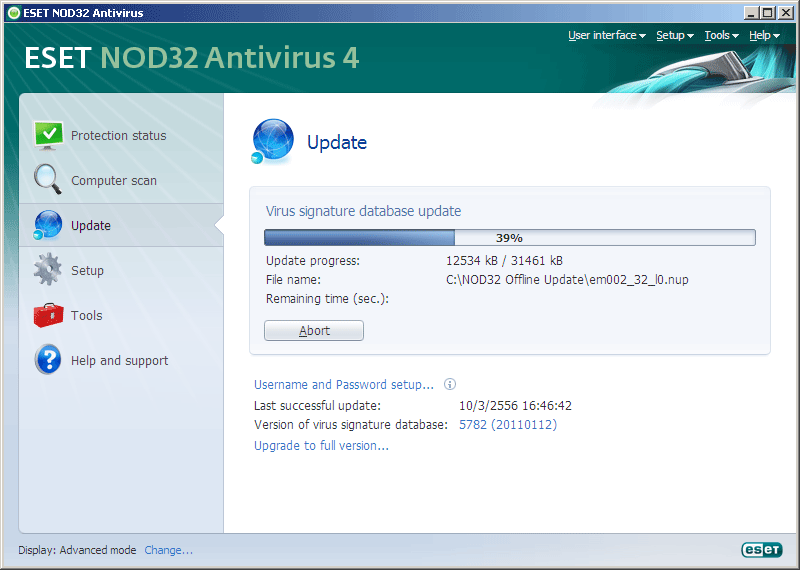
17. หลังจาก update เสร็จ จะมีปุ่ม OK โผล่ขึ้นมา เราจะกดหรือไม่กดก็ได้ครับ
ตอนนี้ วันที่ของ Virus signature database เปลี่ยนไป จะเก่าหรือจะใหม่แค่ไหนขึ้นอยู่กับไฟล์ Offline Update ที่เราใช้
และมีข้อสังเกตุว่า สัญลักษณ์ของ NOD32 เปลี่ยนจากสีเขียวเป็นสีส้ม มันเกิดอะไรขึ้น ให้เราลองคลิกเข้าไปดูที่ "Protection Status"
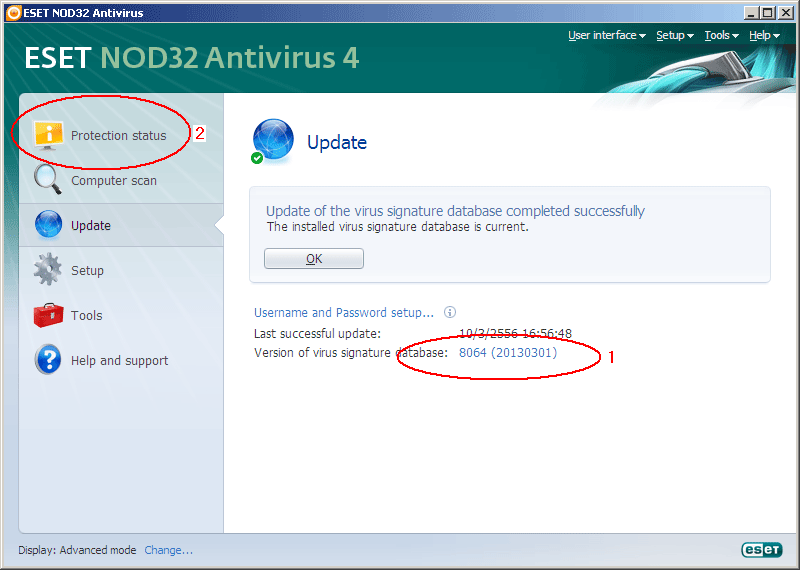
18. ถ้าจำหน้าจอในข้อ 6 ได้ จะมีข้อความเตือนว่าโปรแกรมของเราจะหมดอายุเมื่อไร แต่ตอนนี้ มันหายไปแล้ว แปลว่า nod32 ของเราจะไม่มีวันหมดอายุอีกต่อไป ซึ่งแน่นอนครับ มันจะเป็นแบบนี้ตลอดไปตราบใดที่คุณยังไม่เปลี่ยนไปใช้วิธี update แบบเดิม
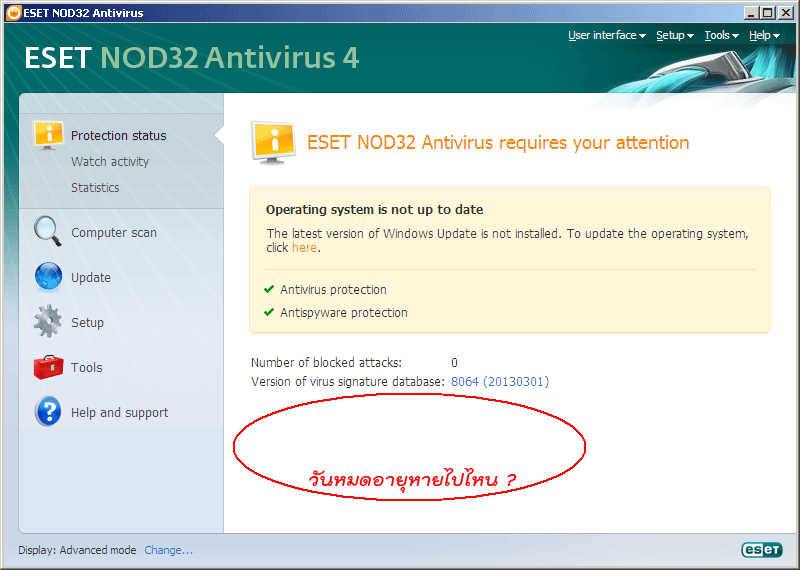
19. กลับมาดูปัญหาสีส้มของเราอีกที โปรแกรมจะเตือนว่า Windows ของเรายังไม่ได้ติดตั้งเป็น version ล่าสุด มันจะให้เรา update
ซึ่งถ้า windows ของเราไม่ใช่ตัวลิขสิทธิ์ก็พังสิครับ แล้วทำยังไงไม่ให้มันเตือน
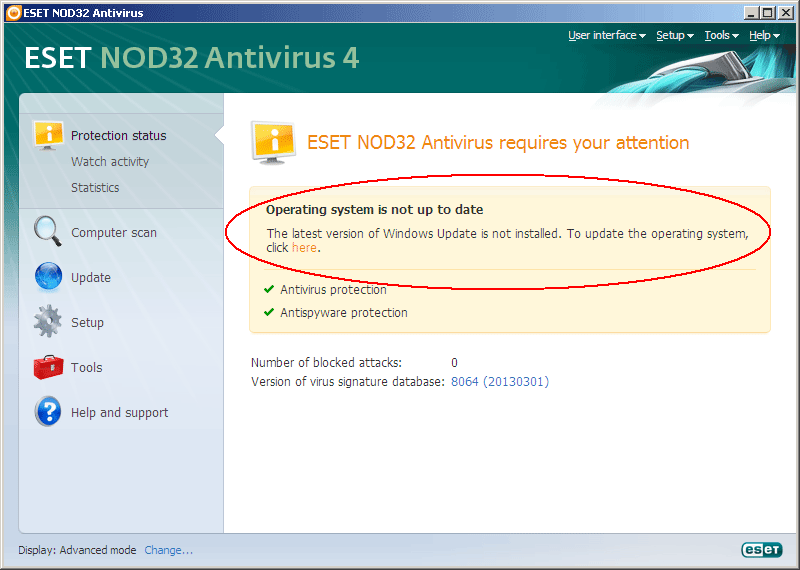
20. กลับไปหน้า Setup (ในข้อ 10) หรือกดปุ่ม F5 ก็ได้ครับ สะดวกหน่อย
ทางด้านซ้ายมือให้เลือก Tools และ System updates ส่วนทางขวามือเปลี่ยนจาก Crirical updates เป็น No updates แล้วคลิก OK
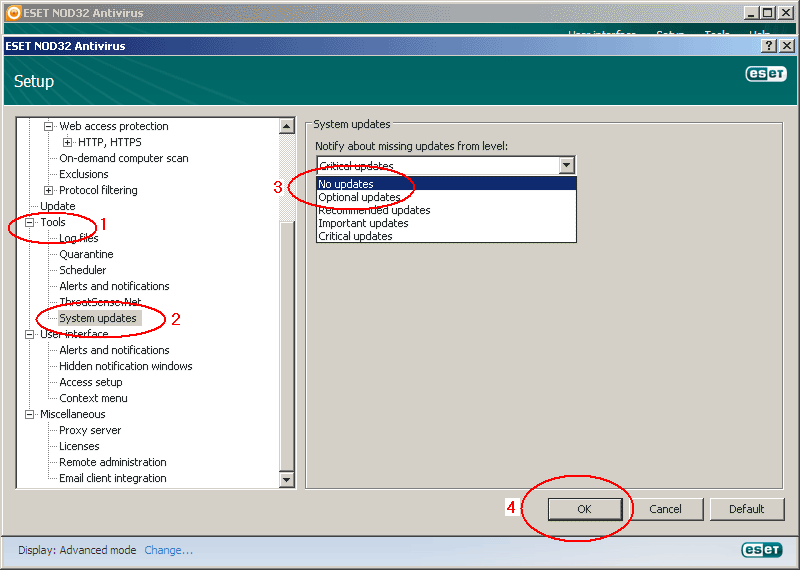
21. ถึงขั้นตอนนี้ สัญลักษณ์สีส้มก็จะเปลี่ยนเป็นสีเขียว แต่ถ้าของใครยังเป็นสีส้มอยู่ ให้ลองบูตเครื่องใหม่
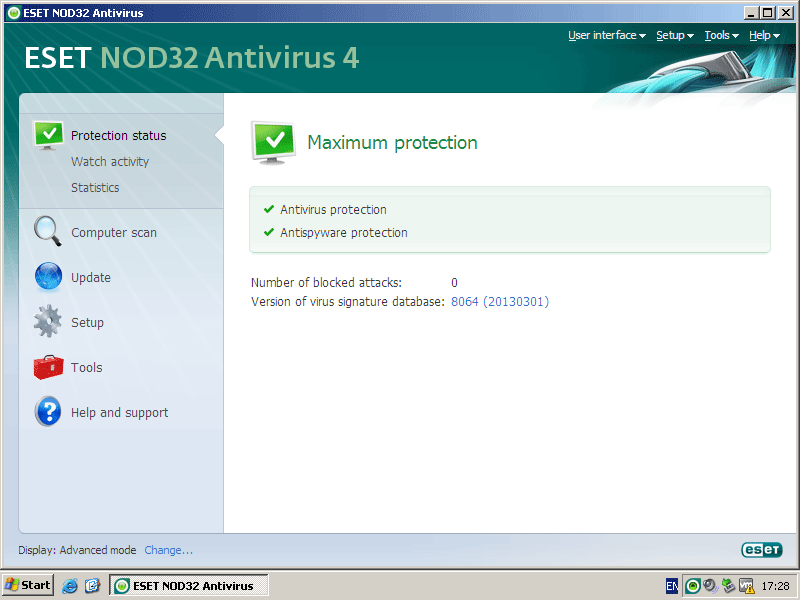
22. เสร็จแล้วครับ โปรแกรม NOD32 Antivirus ของเราก็สามารถทำงานได้ตามปกติแล้ว ที่เหลือก็ปรับปรุงไฟล์ Offline Update เรื่อยๆ
แต่ถ้าเป็นองค์กรที่มี admin คอยดูแล ก็ไม่ต้องทำอะไรเลยครับ ให้ลืมไปได้เลยว่าจะต้อง update
23. ผมทำ ESET NOD32 Offline Update เอาไว้ให้ เผื่อจะต้องใช้ สามารถดาวน์โหลดได้
Dropbox =

GoogleDrive =

24. ถ้ามี link ไหนเสีย ช่วย email มาแจ้งด้วยครับ หรือจะโพสไว้บนเว็บบอร์ดก็ได้
